プロモーションを操作する
プロモーションを計画する
プロモーションはお客様の購入判断に影響を及ぼすため、エンゲージメントを促進するだけではなく売上を伸ばすためにも効果的な戦略です。LevelX シューズカテゴリの売上を伸ばすために、Mary はメンバーがそのカテゴリの靴を購入したときに 15% の割引バウチャーを提供することにします。また、彼女は有効期限のないプロモーションを実施したいと考えています。このプロモーションでは、メンバーのすべての購入に対して取引金額と等しい対象ポイントと対象外ポイントをクレジット処理します。Jose は 2 通りの方法でこれを設定できます。
オプション 1: ウィザードを使用する: プロモーションを作成し、その対象資格とリワードを定義してから、ガイド付きのクイックプロモーションウィザードを使用して有効にします。プロモーションを獲得取引記録に適用するために必要なルールは、プロモーションに関連付けられた他のレコードと共に自動的に作成されます。
オプション 2: 最初から作成する: バウチャーとロイヤルティポイントをリワードに使用してプロモーションを最初から作成してから、商品をプロモーションに関連付けます。次に、プロモーションに関連付けられたルールを使用してロイヤルティプログラムプロセスを作成します。ルールによって、対象資格条件に基づいて取引が絞り込まれ、関連アクションがトリガーされます。
Jose が各オプションを使用してプロモーションを作成する手順を見る前に、Mary の要件をおさらいしておきましょう。
- メンバーのすべての購入に対して対象ポイントと対象外ポイントをクレジット処理する必要がある。これは長期プロモーションで、すべてのメンバーに適用される。
- LevelX 商品カテゴリの靴を購入したメンバーには 15% の割引バウチャーを付与する。
ウィザードを使用してプロモーションを作成する
Jose がクイックプロモーションウィザードを使用する利点は、ステップごとのガイド付きプロセスに従うことですばやく簡単にプロモーションをリリースできることです。必要なのは、プロモーションの開始日と終了日、対象資格パラメーター、対象メンバーへのリワードなどの基本情報だけです。彼は 2 つのプロモーションを設定します。1 つはすべての購入に対して基本ポイントをクレジット処理するもので、もう 1 つは対象の取引に対してバウチャーを発行するものです。
購入に対する基本ポイントをクレジット処理する
基本ポイントプロモーションを作成する手順は次のとおりです。
- LevelUp プログラムレコードで、[Experiences (エクスペリエンス)] タブが表示されていることを確認します。
- [Promotions (プロモーション)] 関連リストで、[New Quick Promotion (新規クイックプロモーション)] をクリックします。

- 次の詳細を追加します。
- Name (名前):
Credit Base Points for Purchases(購入に対する基本ポイントのクレジット処理) - Start Date (開始日): 現在の日付
- Name (名前):
-
[Next (次へ)] をクリックします。

- このプロモーションはすべての取引に適用されるため、デフォルト値を保持します。
-
[Next (次へ)] をクリックします。

- [AccrualEvent (獲得イベント)] テンプレートを選択します。
-
[Next (次へ)] をクリックします。

- [Eligible Member Event (対象メンバーイベント)] で [Purchase (購入)] を選択します
- [What Members Get (メンバーが獲得する内容)] セクションで次の詳細を追加します。
- Promotion Reward (プロモーション報奨): Credit Points Based on a Multiplier (乗数に基づいてポイントをクレジット処理)
- Currency (通貨): Member Points
- Value (値):
TransactionJournal.TransactionAmount - Multiplier (乗数):
1
- [Add Currency (通貨を追加)] をクリックします。
- ステップ 10 を繰り返します。ただし、[Currency (通貨)] には [Tier Points (ランクポイント)] を選択します。
-
[Next (次へ)] をクリックします。
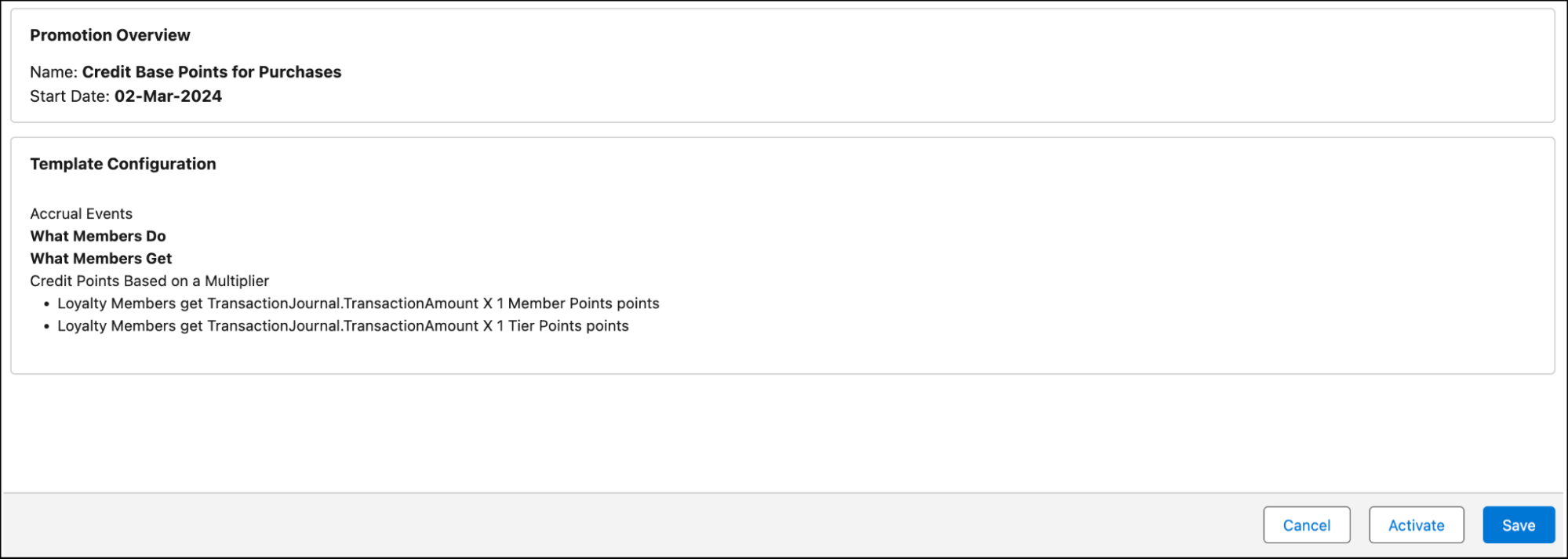
- 詳細を確認して、[Save (保存)] をクリックします。
- [Activate (有効化)] をクリックしてタブを閉じます。
Jose は基本プロモーション、対象資格、リワードを定義しました。ウィザードによってルールとプロモーションの関連レコードが自動的に作成されます。(これはプロジェクトの後の方で確認します)。
次に、LevelX シューズカテゴリのプロモーションを作成します。
LevelX 商品カテゴリの購入に対してバウチャーを発行する
- LevelUp プログラムレコードで、[Experiences (エクスペリエンス)] タブが表示されていることを確認します。
- [Promotions (プロモーション)] 関連リストで、[New Quick Promotion (新規クイックプロモーション)] をクリックします。

- 次の詳細を追加します。
- Name (名前):
Buy LevelX, Get a Voucher(LevelX を購入してバウチャーを獲得) - Start Date (開始日): 現在の日付
- End Date (終了日): 現在の日付の 3 か月後
- Name (名前):
-
[Next (次へ)] をクリックします。
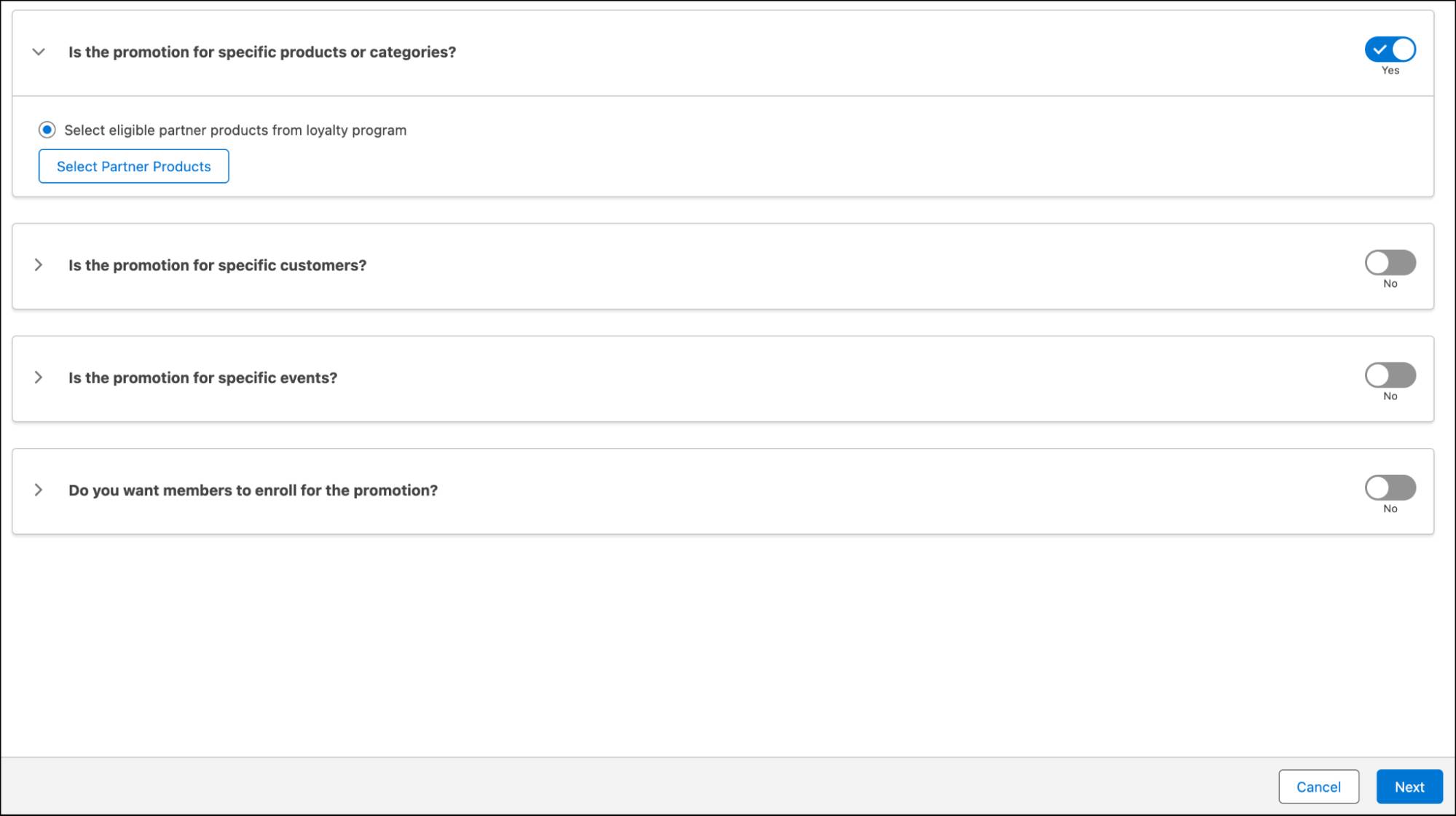
- [Is the promotion for specific products or categories? (特定の商品またはカテゴリのプロモーションですか?)] を有効にします。
- [Select eligible partner products from loyalty program (ロイヤルティプログラムから対象のパートナー商品を選択)] を選択します。
-
[Select Partner Products (パートナー商品を選択)] をクリックします。
![プロモーションに関連する商品を追加する [Select Partner Products (パートナー商品を選択)] ウィンドウ。](https://res.cloudinary.com/hy4kyit2a/f_auto,fl_lossy,q_70/learn/projects/set-up-a-loyalty-program/set-up-and-modify-flows/images/ja-JP/58ef1b39beee7ff042d8ca34922737fa_image-17.png)
- [Select Partner Products (パートナー商品を選択)] ウィンドウで [LevelX Shoes (LevelX シューズ)] を選択します。
- [Save (保存)] をクリックします。
-
[Next (次へ)] をクリックします。

- [AccrualEvent (獲得イベント)] テンプレートを選択します。
-
[Next (次へ)] をクリックします。
![[Issue Voucher (バウチャーを発行)] プロモーションリワードを設定する、クイックプロモーションウィザードの 4 番目のステップ。](https://res.cloudinary.com/hy4kyit2a/f_auto,fl_lossy,q_70/learn/projects/set-up-a-loyalty-program/set-up-and-modify-flows/images/ja-JP/2c45c9e09f052f1765d5220857afb48d_image-7.png)
- [Eligible Member Event (対象メンバーイベント)] で [Purchase (購入)] を選択します
- [What Members Get (メンバーが獲得する内容)] セクションで次の詳細を追加します。
- Promotion Reward (プロモーション報奨): Issue Vouchers (バウチャーを発行)
- Voucher Definition (バウチャー定義): 15% discount on purchases (15% 購入割引)
- [Is there a limit to the number of times vouchers are issued to members for the promotion? (プロモーションでメンバーにバウチャーを発行する回数に制限はありますか?)] を有効にします。
- Limit (上限):
1
-
[Next (次へ)] をクリックします。

- 詳細を確認して、[Save (保存)] をクリックします。
- [Activate (有効化)] をクリックしてタブを閉じます。
ロイヤルティ管理によってプロモーションのルールが自動的に作成されます。[Processes (プロセス)] タブに移動すると、ロイヤルティプログラムプロセスとその関連ルールが表示されます。
では、2 番目のオプションを見てみましょう。
プロモーションを最初から作成する
Mary の要件を満たすために、Jose はプロモーションを作成し、パートナー商品カテゴリを追加し、2 つのルールを持つロイヤルティプログラムプロセスを作成する必要があります。最初のルールではすべての購入に対してポイントをクレジット処理し、2 番目のルールではプロモーションをチェックして対象の取引にバウチャーを発行します。
Jose がこの要件でプロモーションを作成する方法は次のとおりです。
- LevelUp プログラムレコードで、[Experiences (エクスペリエンス)] タブをクリックします。
- [Promotions (プロモーション)] 関連リストで、[New (新規)] をクリックします。
![プロモーションの詳細を入力する [New Promotion (新規プロモーション)] ウィンドウ。](https://res.cloudinary.com/hy4kyit2a/f_auto,fl_lossy,q_70/learn/projects/set-up-a-loyalty-program/set-up-and-modify-flows/images/ja-JP/260210583562957c05fa11bf78b9a645_kix-qdslwgohjgnq.png)
- 次の詳細を追加します。
- Name (名前):
Buy LevelX, Get a Voucher(LevelX を購入してバウチャーを獲得) - Fulfillment Action (履行アクション): Issue Voucher (バウチャーを発行)
- Loyalty Promotion Type (ロイヤルティプロモーション種別): Standard (標準)
- [Active (有効)] を選択します。
- Transaction Journal Type (取引記録種別): Accrual (獲得)
- Default Voucher Definition (デフォルトのバウチャー定義): 15% Discount on Purchases (15% 購入割引)
- Start Date (開始日): 現在の日付
- Name (名前):
- [Save (保存)] をクリックします。
次に Jose は、作成したプロモーションに商品「LevelX シューズ」を追加します。
- [Buy LevelX, Get a Voucher (LevelX を購入してバウチャーを獲得)] プロモーションレコードで [Related (関連)] タブをクリックします。
- [Loyalty Partner Products (ロイヤルティパートナー商品)] 関連リストで、[Add Products (商品を追加)] をクリックします。
![プロモーションに関連する商品を選択する [Add Products (商品を追加)] ウィンドウ。](https://res.cloudinary.com/hy4kyit2a/f_auto,fl_lossy,q_70/learn/projects/set-up-a-loyalty-program/set-up-and-modify-flows/images/ja-JP/925e6e47765a6f40e52e34bdfa7cec55_kix-y-8-qqt-9-cbsxjk.png)
- [LevelX Shoes] を選択します。
- [Done (完了)] をクリックします。
これで、Mary と Jose はプログラムで提供するすべてのリワード設定を完了しました。Jose は 2 通りの方法でプロモーションを作成しました。彼はクイックプロモーションウィザードを使用するは直感的で楽しいと感じました。
次は、プログラムにメンバーを追加しましょう。さらに、プロモーションルールが期待どおりに機能するように取引記録も作成します。
